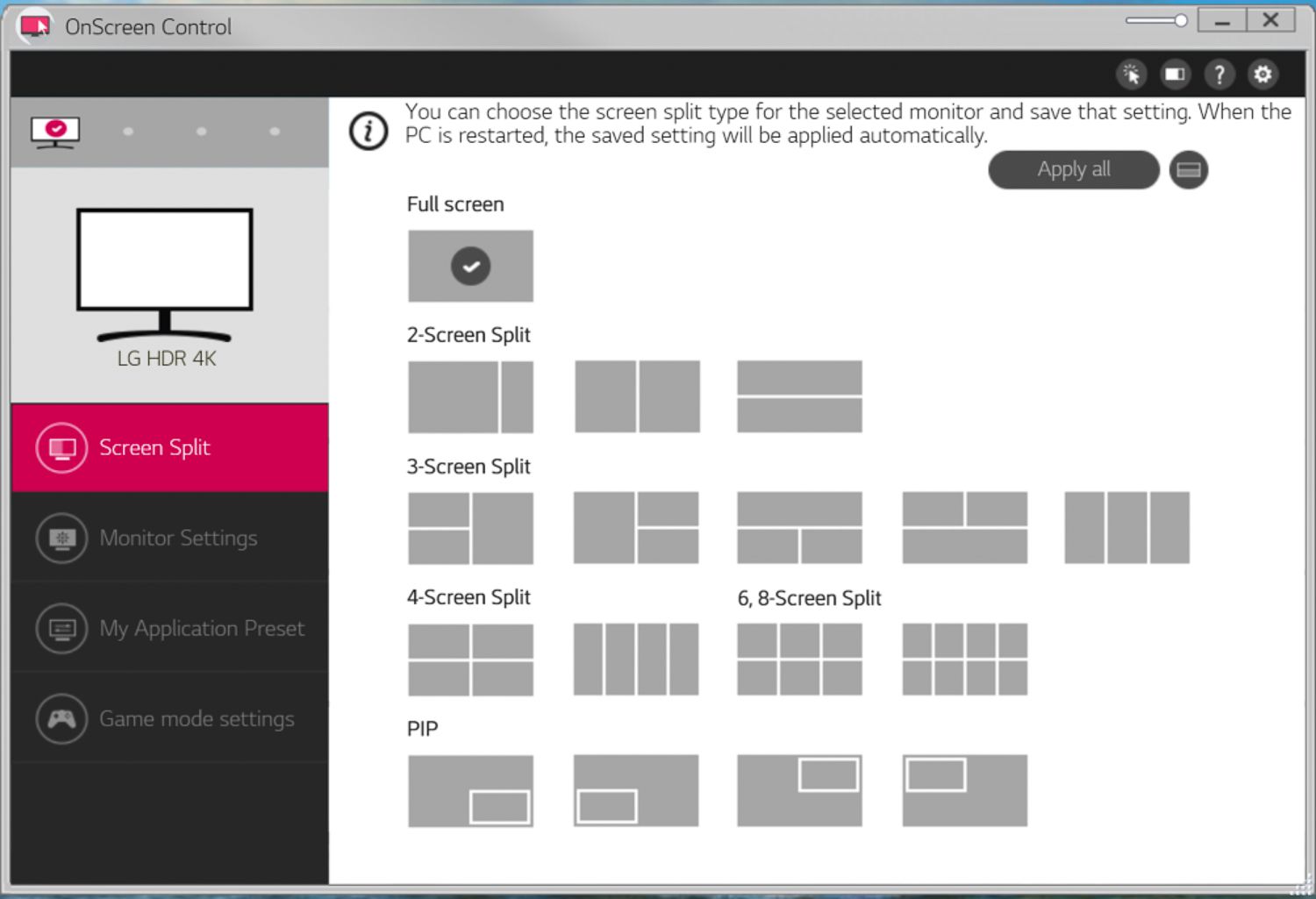
Wielozadaniowość stała się częścią życia w dzisiejszym cyfrowym świecie. Wszyscy chcemy osiągnąć więcej w krótszym czasie, a nasze urządzenia ewoluowały, aby sprostać temu wymaganiu. Telewizory LG, na przykład udostępnij aplikację Multi-View, która umożliwia podzielenie ekranu i jednoczesne wyświetlanie dwóch elementów. Aplikacja Multi-View na telewizory LG umożliwia oglądanie filmu podczas przeglądania internetu lub meczu sportowego podczas czytania wiadomości. Ten post pokaże, jak podzielić ekrany na telewizorze LG za pomocą aplikacji Multi-View.
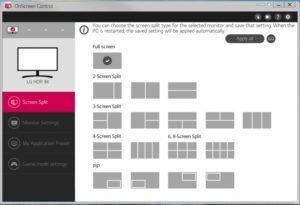
Co to jest aplikacja Multi-View na telewizorze LG?
Aplikacja Multi-View w telewizorach LG umożliwia podzielenie ekranu i jednoczesne oglądanie dwóch elementów. Masz możliwość oglądania kanałów telewizyjnych, przesyłania strumieniowego treści, przeglądania Internetu, a nawet podłączenia telefonu lub tabletu i przeglądania jego treści na tym samym ekranie. Dzięki Multi-View możesz zmieniać rozmiar i położenie każdego ekranu oraz łatwo nawigować między różnymi kombinacjami treści.
Jak uzyskać dostęp do Multi-View na telewizorze LG?
Wykonaj te proste czynności, aby uruchomić aplikację Multi-View na telewizorze LG:
- Krok 1: Włącz telewizor LG i kliknij przycisk Home na pilocie.
- Krok 2: Przejdź do sekcji aplikacji i wybierz aplikację Multi-View.
- Krok 3: Pojawi się menu z opcjami takimi jak oglądanie kanałów telewizyjnych, przesyłanie strumieniowe materiałów, przeglądanie Internetulub podłączenie telefonu lub tabletu.
- Krok 4: Wybierz żądaną opcję, a następnie postępuj zgodnie ze wskazówkami na ekranie, aby podzielić ekran.
Jak podzielić ekran na telewizorze LG za pomocą aplikacji Multi-View?
Po otwarciu aplikacji Multi-View na telewizorze LG możesz podzielić ekran i oglądać dwa elementy jednocześnie, wykonując następujące czynności:
- Krok 1: Po lewej stronie ekranu wybierz treść, którą chcesz obejrzeć.
- Krok 2: Po prawej stronie ekranu wybierz treść, którą chcesz obejrzeć.
- Krok 3: Za pomocą pilota dostosuj rozmiar i położenie każdego ekranu.
- Krok 4: Na pilocie naciśnij przycisk OK, aby zapisać ustawienia i rozpocząć oglądanie.
Porady i porady dotyczące korzystania z funkcji Multi-View w telewizorze LG
Oto kilka wskazówek, które pomogą Ci w pełni wykorzystać aplikację Multi-View na telewizorze LG:
- Dostosuj rozmiar i położenie każdego ekranu: Możesz zmienić rozmiar i położenie każdego ekranu, aby dopasować je do swoich potrzeb. Przeciągnij i upuść każdy ekran, aby powiększyć lub pomniejszyć go za pomocą pilota.
- Przełączanie między różnymi kombinacjami treści: Możesz przełączać się między różnymi kombinacjami treści, naciskając przycisk OK na pilocie i wybierając inną opcję.
- Użyj funkcji fokusu audio: Możesz użyć funkcji fokusu audio, aby wybrać dźwięk z ekranu, który chcesz usłyszeć. Wybierz ekran, z którego chcesz słyszeć dźwięki i naciśnij przycisk fokusu audio na pilocie.
- Podłącz telefon lub tablet: Podłącz telefon lub tablet do telewizora LG, aby wyświetlać jego zawartość na tym samym ekranie. Po prostu wybierz opcję Połącz telefon lub tablet i postępuj zgodnie z instrukcjami wyświetlanymi na ekranie.
Najczęściej zadawane pytania
Które modele telewizorów LG zawierają aplikację Multi-View?
Aplikacja Multi-View jest dostępna w ograniczonej liczbie modeli telewizorów LG, w tym w modelach OLED i NanoCell.
Czy mogę korzystać z funkcji Multi-View, aby oglądać różne kanały na każdym ekranie?
Tak, możesz korzystać z funkcji Multi-View, aby oglądać różne kanały na każdym ekranie. Po prostu wybierz kanał telewizyjny i wybierz inny kanał dla każdego ekranu.
Czy mogę używać funkcji Multi-View do wyświetlania materiału na obu ekranach?
Tak, możesz użyć funkcji Multi-View do wyświetlania informacji na obu ekranach. Po prostu wybierz opcję przesyłania strumieniowego i zawartość, którą chcesz wyświetlić na każdym ekranie.
Czy mogę korzystać z funkcji Multi-View w aplikacjach innych niż wymienione?
Nie, funkcja Multi-View jest kompatybilna tylko z aplikacjami wymienionymi w obszarze aplikacji. Możesz jednak podłączyć telefon lub tablet i oglądać jego zawartość na tym samym ekranie.
Czy mogę zmienić rozmiar i położenie każdego ekranu po rozpoczęciu oglądania?
Tak, możesz użyć pilota do zmiany rozmiaru i położenia każdego ekranu w dowolnym momencie. Wystarczy nacisnąć przycisk OK i wybrać ekran do modyfikacji.
Jak zainstalować aplikację LG Multi-View
Konfiguracja aplikacji Multi-View na telewizorze LG to prosty proces, który można wykonać w ciągu kilku minut. Oto jak zainstalować aplikację Multi-View na telewizorze LG:
- Włącz telewizor LG i użyj pilota, aby nacisnąć przycisk „Dom”.
- Przejdź do sekcji „Aplikacje” na ekranie głównym i wybierz „Wiele widoków”.
- Wybierz źródło dla każdego ekranu. Do wyboru są kanały telewizyjne, porty HDMI i wbudowane aplikacje, takie jak Netflix i Amazon Prime Video.
- Za pomocą pilota możesz zmienić rozmiar i położenie każdego ekranu. Klawiszy strzałek można używać do przesuwania wyświetlaczy, a przycisku „OK” można używać do zmiany rozmiaru.
- Po skonfigurowaniu aplikacji Multi-View możesz przełączać się między różnymi źródłami i dostosowywać ekrany do potrzeb.
Wnioski
Aplikacja Multi-View na telewizory LG to doskonały sposób na wielozadaniowość i oglądanie dwóch rzeczy jednocześnie. Multi-View umożliwia oglądanie filmu podczas przeglądania Internetu lub gry sportowej, jednocześnie obserwując wiadomości. Możesz podzielić ekran telewizora LG i zmienić rozmiar i położenie każdego ekranu, postępując zgodnie z metodami opisanymi w tym artykule. Dlaczego więc nie spróbować?






Dodaj komentarz